Loupedeck+ im Praxis-Test: Final Cut Pro X im Griff?

40 Knöpfe, 14 Drehregler, 8 Jogdials – die meisten Schalter und Buttons des Loupedeck+ lassen sich programmieren. Der Praxis-Test verrät, wie gut das klappt. (Bild: Loupedeck) 
Allrounder: Mit dem Loupedeck+ lassen sich Videos, Audiodateien und Fotos bearbeiten – die Tastatur unterstützt zahlreiche gängige Programme von Apple, Adobe und Skylum. (Bild: Loupedeck) 
Sie verbinden das Loupedeck+ per USB-A-Kabel mit dem Rechner – leider eine Strippe mehr auf dem Tisch ... (Bild: Loupedeck) 
(Bild: Loupedeck) 
(Bild: Loupedeck) 
(Bild: Loupedeck) 
(Bild: Loupedeck)
Das Loupedeck+ ist eine Spezialtastatur, deren Abmessungen in etwa denen des Magic Keyboard mit Ziffernblock entsprechen. Klassisch schreiben lässt sich damit aber nicht. Dafür führen Sie mithilfe zahlreicher Tasten, Jogdials und Drehregler Funktionen von Final Cut Pro X blitzschnell ohne Maus- und Tastatureinsatz aus und steuern das Programm teilweise. Das große Kontrollrad beispielsweise lässt Ihr Werkzeug förmlich durch die Timeline oder die Clips im Medienordner sausen, um Videos schnell und gezielt anzusteuern. Über die 13 kleinen Drehknöpfe regeln Sie hingegen unter anderem die Farbkorrektur (Helligkeit, Kontrast, Farbtemperatur, Weißabgleich et cetera ) des Videos oder steuern gezielt bestimmte Bereiche eines Clips an. Sie bewegen das Auswahlwerkzeug dabei auf Wunsch punktgenau – Einzelbild um Einzelbild (Frame), vor- oder rückwärts. Mit den Tasten kopieren, löschen oder schneiden Sie unter anderem Bereiche oder ganze Clips, ändern Auswahl-Werkzeuge, wechseln zwischen Arbeitsbereichen, kopieren Video- und Audioattribute, nehmen Änderungen zurück, setzen Übergänge ein, und, und, und. Die Möglichkeiten sind gewaltig – und selbst komplexe Aktionen benötigen oft nur einen Knopfdruck.
Mehr Apple-Wissen für dich.
Mac Life+ ist die digitale Abo-Flatrate mit exklusiven, unabhängigen Tests, Tipps und Ratgebern für alle Apple-Anwenderinnen und Anwender - ganz egal ob neu mit dabei oder Profi!
Mac Life+ beinhaltet
- Zugriff auf alle Online-Inhalte von Mac Life+
- alle digitalen Ausgaben der Mac Life, unserer Sonderhefte und Fachbücher im Zugriff
- exklusive Tests, Artikel und Hintergründe vorab lesen
- maclife.de ohne Werbebanner lesen
- Satte Rabatte: Mac, iPhone und iPad sowie Zubehör bis zu 15 Prozent günstiger kaufen!
✔ SOFORT gratis und ohne Risiko testen: Der erste Monat ist kostenlos, danach nur 6,99 Euro/Monat.
✔ Im Jahresabo noch günstiger! Wenn du direkt für ein ganzes Jahr abonnierst, bezahlst du sogar nur 4,99 Euro pro Monat.
Loupedeck+ im Praxis-Test: Komplexes Tastatur-Layout
Um den enormen Funktionsumfang der Software aufs Keyboard zu hieven, hat der Hersteller Tasten und Regler größtenteils doppelt, manche sogar drei- und vierfach belegt. Über die Funktions- und Custom-Mode-Tasten schalten Sie die Ebenen durch. Die Drehregler lassen sich zudem drücken, um etwa die Grundeinstellung eines bearbeiteten Abschnitts wiederherzustellen, wenn Ihnen Ihre Nachbearbeitung nicht gefällt – praktisch! Die serienmäßige Belegung ist extrem komplex, aber durchdacht. Für Überblick sorgen Tastatur-Layouts zum Ausdrucken, die der finnische Hersteller Loupedeck auf seiner Internetseite zum Download anbietet. Auf Wunsch konfigurieren Sie die Tastatur aber auch individuell nach Ihren Wünschen – einen Haken hat die Sache allerdings. Dazu gleich mehr.
Loupedeck+ im Praxis-Test: Die Installation
Denn bevor es ans Einrichten geht und Sie an Reglern und Knöpfen wirbeln, steht die Installation an: Treiber auf der Herstellerseite herunterladen und installieren, Gerätefreigabe in den Systemeinstellungen erteilen, Loupedeck+ per USB-Kabel mit dem Rechner verbinden – loslegen. Fast jedenfalls. Denn ein störender Punkt kommt nun zutage: Das Spezialkeyboard läuft mit Final Cut Pro X nur reibungslos, wenn Sie das Tastatur-Layout in den Systemeinstellungen von macOS auf die englische Variante umstellen. Das hat im Arbeitsprozess mitunter einen nervigen Nebeneffekt: Wollen Sie etwa einen Teil Ihres Videos mit einer Texteinblendung (Titel) versehen, müssen Sie die Tastatur in den Systemeinstellungen kurzzeitig auf Deutsch umstellen – ansonsten lassen sich Umlaute und Sonderzeichen nicht wie gewohnt eintippen.
Loupedeck+: Sprachbarriere vorprogrammiert
Eine weitere Hürde schlummert möglicherweise in der Steuerungssoftware. Das Setup-Tool nistet sich bei der Installation automatisch in der Menüleiste von macOS ein, darüber lässt sich die Tastatur frei konfigurieren. Einige Nutzer stehen dabei womöglich vor einer Barriere: Die Bezeichnungen und Kommandos der Software erscheinen ausschließlich in englischer Sprache. Die entsprechenden deutschen Final-Cut-Termini lassen sich selbst von Kennern manchmal nicht gleich auf Anhieb herleiten. Das verlängert den Einarbeitungs- und Einrichtungsaufwand unnötig. Schade ist auch, dass die Tastatur nicht mit deutschen Bezeichnungen beschriftet ist, wobei sich die meisten dort genannten englischen Begriffe problemlos übersetzen lassen.
Loupedeck+ im Praxis-Test: Individueller Videoschnitt
Im Setup-Menü findet sich aber auch die Stärke der Spezialtastatur: Nahezu jeder Knopf und Regler lässt sich mit einer Final-Cut-Pro-X-Aktion belegen. Die individuelle Einrichtung dauert zwar eine Weile, bringt bei der täglichen Arbeit jedoch einen echten Mehrwert – nach einer Eingewöhnungsphase spüren Sie einen deutlichen Temposchub beim Bearbeiten Ihrer Aufnahmen.

Loupedeck+ im Praxis-Test: Editieren im Vollbildmodus
Genial auch: Per Tastendruck führen Sie das Color Grading auf Wunsch im Vollbildmodus durch – Einstelloptionen wie Farbräder blendet das Programm dabei nicht ein. Die vermissen Sie auch nicht. Denn Sie steuern Kontrast & Co. wie beschrieben ausschließlich und bequem über die Regler. Ihre Änderungen lassen sich so deutlich besser erkennen als im vergleichsweise kleinen Vorschau-Display der Software. Wer keinen zweiten Monitor bei der Bildbearbeitung nutzt, profitiert also auch in diese Hinsicht enorm vom Keyboard.
Loupedeck+ im Praxis-Test: Macken beim Bearbeiten
Bei den Eingaben über die kleinen Drehregler reagiert das Loupedeck+ manchmal zu empfindlich – etwa beim Zoomen der Timeline. Eine minimale Eingabe kann schon zur maximalen Vergrößerung führen. Die Sensibilität lässt sich nicht einstellen. Gewöhnungsbedürftig sind auch Verzögerungen, zu denen es teils beim Color Grading über die Drehregler kommt: Es dauert nach einer Eingabe manchmal einen Moment, bis Veränderungen auf dem Schirm zu sehen sind – vor allem im Vollbildmodus. Ungeduldige Nutzer überdrehen daher gerne mal schnell den Regler, sodass Weißabgleich, Kontrast & Co. plötzlich vollkommen über- oder untersteuert sind. Aber kein Problem: Mit einem Tastendruck bringen Sie den Clip wieder auf die Ursprungseinstellung. Und die nötige Geduld ist schnell gelernt.

Loupedeck Plus Consola de Edición de Fotos y Video
Loupedeck+ im Test: Schneiden ohne Tastatur und Maus?
Ganz ohne klassische Eingabegeräte geht es jedoch nicht: Wenn Sie etwa das Bild beschneiden, einen speziellen Übergang wählen, die Bildschärfe justieren, Retiming-Optionen durchführen oder eine Beschriftung eintippen möchten, stößt das Loupedeck+ an seine Grenzen – ohne herkömmliche Tastatur und Maus oder Trackpad, klappt das (und einiges mehr) nicht. Dennoch ist der Einsatzbereich bemerkenswert.
Loupedeck+ im Praxis-Test: Qualität
Die Verarbeitung des Loupedeck+ geht in Ordnung, obwohl es größtenteils aus Plastik besteht. Das große Aluminium-Einstellrad wirkt zwar etwas wackelig, die restlichen Schalter und Drehregler vermitteln jedoch einen qualitativ recht guten Eindruck. Die Knöpfe haben ein leichtes Spiel, lassen sich aber präzise bei der Bearbeitung von Videos einsetzen und bleiben nicht hängen (wie die des Vorgängers).
Loupedeck+ im Praxis-Test: Fazit
Der Videoschnitt mit der pfiffigen Spezialtastatur bringt richtig viel Spaß – die Peripeherie fördert nebenbei die Kreativität! Denn automatisch probieren Sie aufgrund der schnellen und bequemen Eingabemöglichkeiten mehr aus. Es ist zudem eine Wohltat, sich nicht durch die Menüs von Final Cut Pro X hangeln zu müssen, um die passende Einstelloption zu finden. Klar, es gibt Kurzbefehle für die klassische Tastatur, aber die sind nicht immer schnell aus dem Hinterstübchen gekramt. Beim Loupedeck+ drehen Sie nur am Rad – und schon öffnet Final Cut Pro X automatisch den entsprechenden Arbeitsbereich. Die Peripherie ersetzt den Einsatz klassischer Eingabegeräte zwar nicht komplett, spart nach einer Einrichtungs- und Eingewöhnungsphase jedoch spürbar Zeit – der Hersteller verspricht in diesem Punkt also nicht zu viel. Die circa 240 Euro teure Tastatur ist also vor allem für Profis eine lohnende Investition. Apropos Profis: Das Loupedeck+ unterstützt neben Final Cut Pro X auch Adobes After Effects, Audition, Photoshop, Lightroom und Premiere Pro sowie Skylum Aurora HDR und Capture One – klasse! Schade hingegen: Es fehlt ein Trackball, etwa zur präzisen Bearbeitung von Farbkurven. Die besitzen Konkurrenzmodelle etwa von Tangent – die sind allerdings kaum unter 1.000 Euro zu haben. Zudem stört das USB-A-Kabel. Eine drahtlose Bluetooth-Verbindung zum Rechner wäre deutlich komfortabler und zeitgemäß. Und wenn schon USB, dann die modernere C-Variante.
| Produktname | Loupedeck+ |
|---|---|
| Hersteller | Loupedeck |
| Preis | 239 € |
| Webseite | https://loupedeck.com/ |
| Pro |
|
| Contra |
|
| Systemvoraussetzungen | macOS 10.12 oder neuere Version, Windows 8.1 & 10 |
| 2,9befriedigend |


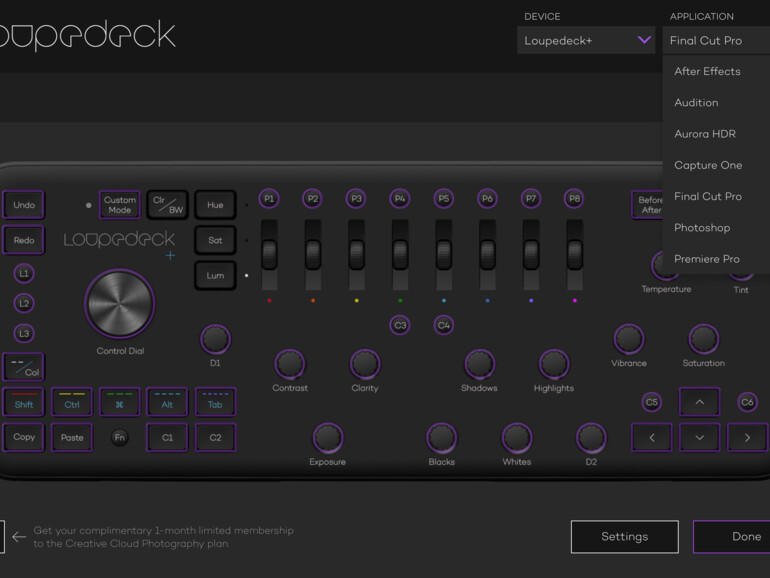
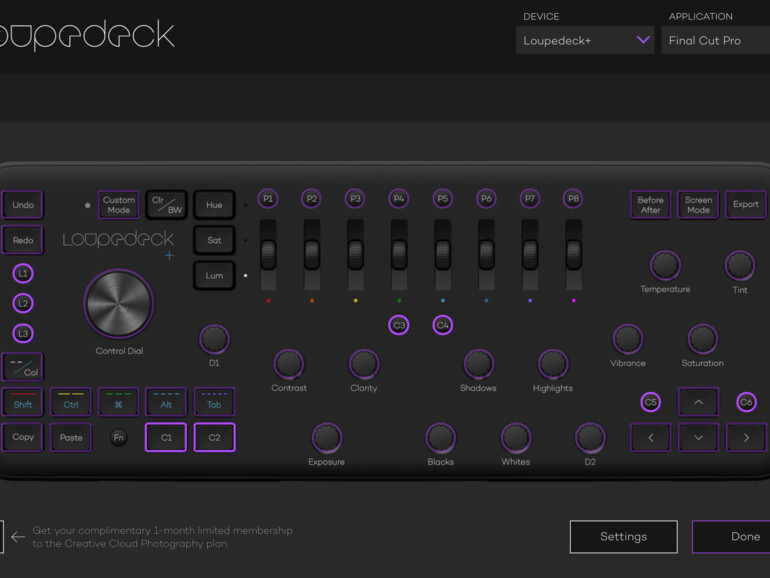
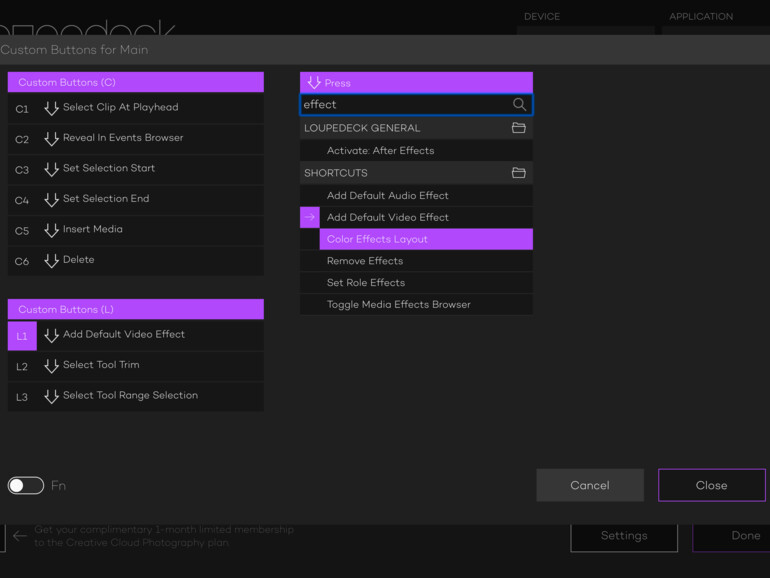

Diskutiere mit!
Hier kannst du den Artikel "Loupedeck+ im Praxis-Test: Final Cut Pro X im Griff?" kommentieren. Melde dich einfach mit deinem maclife.de-Account an oder fülle die unten stehenden Felder aus.
Die Kommentare für diesen Artikel sind geschlossen.